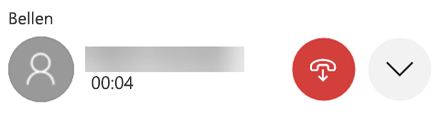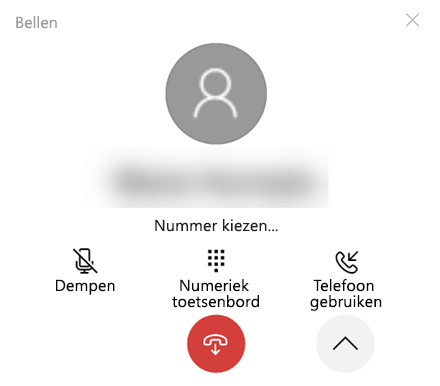Telefoongesprekken starten en ontvangen vanaf je pc
Laat uw Android-apparaat in uw zak de volgende keer dat het overgaat, neem het gesprek in plaats daarvan op vanaf uw pc. Voor bellen heb je Bluetooth-functionaliteit op uw pc en op uw Android-apparaat nodig, dus zorg ervoor dat u het voor beide hebt ingeschakeld.
Een telefoongesprek voeren op uw PC:
-
Open deTelefoonkoppeling en selecteer Oproepen.
-
Zoek in het vak Uw contactpersonen naar een naam of nummer van een contactpersoon. U kunt desgewenst ook rechtstreeks een telefoonnummer invoeren op het toetsenblok.
-
Selecteer het pictogram Bellen
Als Bluetooth niet beschikbaar is op het apparaat (of als dit is uitgeschakeld), kunt u geen gesprekken voeren op uw pc.
Als u problemen ondervindt tijdens het gebruik van de functie voor bellen, kunnen deze tips voor het oplossen van problemen helpen.
Android-machtigingen zijn vereist voor deze functie
De eerste keer dat u bellen gebruikt, wordt u gevraagd toestemming te geven voor bepaalde machtigingen op uw Android-apparaat. Als u Toestaan selecteert voor deze machtigingen, krijgt de Telefoonkoppeling op uw pc toegang tot en geeft u informatie weer vanaf uw Android-apparaat.
Het toetsenblok bijwerken tijdens een gesprek
Mogelijk moet u tijdens een gesprek nummers invoeren om menuopties te selecteren. Zorg ervoor dat u het toetsenblok gebruikt voor een actief gesprek. Selecteer de vervolgkeuzelijst om het toetsenblok voor uw actieve gesprek weer te geven.
Hoe kan ik de meest recente gesprekken van mijn telefoon bekijken op mijn pc?
Open op uw pc de Telefoonkoppeling en selecteer Oproepen. Je recente gesprekken worden hier weergegeven.
Hoeveel recente gesprekken kan ik bekijken?
In de Telefoonkoppeling worden oproepen weergegeven die u in de afgelopen 90 dagen hebt gedaan of ontvangen.
Kan ik mijn recente gesprekken beheren of verwijderen?
Je kunt geen recente gesprekken beheren of verwijderen vanaf je pc.
Hoe kan ik een gesprek dempen?
U kunt een gesprek dempen met de knop Dempen op uw telefoon of pc.
Wanneer u een gesprek op uw pc plaatst met Telefoonkoppeling, wordt er een klein afzonderlijk venster geopend om het gesprek waarin u zich bevindt weer te geven:
Klik op de pijl-omlaag om het venster uit te vouwen. Vervolgens wordt de knop Dempen beschikbaar:
Wanneer u een gesprek op uw pc start en doorschakelt naar uw Android-apparaat, kunt u het gesprek alleen dempen vanaf uw telefoon (maar niet vanaf uw pc).
Als er een gesprek wordt uitgevoerd op uw Android-apparaat, kunt u dat gesprek niet dempen vanaf uw pc.
Noodoproepen doen met de Telefoonkoppeling
Hulpdiensten — Hoewel het mogelijk is om oproepen te plaatsen naar of te ontvangen van noodhulpdiensten met behulp van deTelefoonkoppeling, moet u er rekening mee houden dat Telefoonkoppeling geen vervanging is voor uw primaire telefoonservice. Telefoonkoppeling gesprekken werken mogelijk niet of kunnen worden onderbroken vanwege stroomproblemen, afstand van uw pc tot uw telefoon of andere technische problemen. Daarnaast zijn er belangrijke verschillen tussen Telefoonkoppeling en traditionele draadloze (mobiele) of vaste telefoonservices. Telefoonkoppeling is niet vereist om toegang tot hulpdiensten te bieden op grond van toepasselijke lokale of nationale regels, voorschriften of wet- of regelgeving. Telefoonkoppeling is niet bedoeld om noodoproepen te ondersteunen of uit te voeren naar alle typen ziekenhuizen, politiediensten, medische zorgeenheden of andere soorten services die gebruikers verbinden met personeel voor hulpdiensten of openbare veiligheidsantwoordpunten (“Emergency Services”).
Laat uw iPhone® in uw zak, tas of aangesloten op de oplader. Zolang deze zich binnen Bluetooth-bereik bevindt, kunt u gesprekken voeren en aannemen met uw Windows-pc.
Een telefoongesprek voeren op uw PC:
-
Open Telefoonkoppeling.
-
Gesprekken selecteren
-
Typ in de zoekbalk de naam of het telefoonnummer van een contactpersoon
-
Klik op het pictogram Kies om uw gesprek te starten
Het toetsenblok gebruiken tijdens een gesprek
Mogelijk moet u tijdens een gesprek nummers invoeren om opties te selecteren. Hiervoor selecteert u de vervolgkeuzelijst om het toetsenblok weer te geven.
Hoe kan ik de recente oproepen van mijn telefoon zien?
U kunt uw recente geschiedenis zien wanneer u Oproepen selecteert inTelefoonkoppeling.
Kan ik mijn recente gesprekken beheren of verwijderen?
Je kunt geen recente gesprekken beheren of verwijderen vanaf je pc.
Hoeveel van mijn oproepgeschiedenis kan ik zien metTelefoonkoppeling ?
Telefoonkoppeling worden maximaal 100 van uw meest recente aanroepen weergegeven.
Kan ikTelefoonkoppeling gebruiken om hulpdiensten te bellen?
Het is mogelijk om te bellen en te worden gebeld metTelefoonkoppeling, maar het is niet bedoeld als vervanging voor een primaire telefoondienst.
Telefoonkoppeling kan worden onderbroken door stroom, Bluetooth-connectiviteit en andere technische problemen. In tegenstelling tot uw mobiele of vaste telefoon isTelefoonkoppeling ook niet vereist door lokale of nationale regelgeving om toegang te bieden tot noodhulpdiensten.
Telefoonkoppeling is niet bedoeld om oproepen door te voeren naar ziekenhuizen, wetshandhavingsinstanties, medische zorgeenheden of andere diensten waarbij hulpdiensten of openbare veiligheidsbeantwoordingspunten betrokken zijn.